На заставці зображено головне вікно програми. Воно лаконічно розповідає про те, що програма може. Це свого роду "покращувач", який відображає дані у читабельному для нас вигляді.
Сьогодні я розповім як встановити і як бавитися з цією програмою. Програма написана австралійцем Майком Сімпсоном. Вона, на відміну від PC-HFDL, безкоштовна.
Але з нею є один ньюанс. Вона не працює в локалізованих версіях Windows. Лише в Американській. Спроба запустити її, наприклад в українській, призведе до помилок. Текст помилок для мене абсолютно ні на що не натякає. Покажу лише тут їх скріншоти.
Пробував змінити локалі. Не допомогло. Може хтось знає як вирішити цю проблему. Зрешту для моніторингу на комп встановив Американську десятку, щоб потім не гадати в чому справа. І все прекрасно працює без нарікань.
Програму скачати можна звідси.
В архіві присутні два каталоги та рідмішка.
В каталозі Display-Launcher знаходиться архів. Розпакуйте його. Там буде інсталяційний пакет DLsetup20. Запустіть його.
Автор просить не встановлювати його програму в Program Files, тому встановіть, куди вам буде зручніше. Я встановив собі її в D:\Display Launcher
Зручно буде, коли на робочому столі буде жити ярлик до цієї програми.
Одразу після встановлення її не запускаю, тому що потрібно її оновити.
Перейдіть в Display-Updates
та його вміст
перепишіть у D:\Display Launcher. Звісно система запитає чи переписати файли поверху. Перепишіть.
Думаю, що все вийшло. Запустіть PC-HFDL та налаштуйте приймач на одну з частот, на якій в даний час працює одна з наземних станцій і видно передачу пакетів між літаками та станцією.
Далі на робочому столі клікніть два рази по ярлику
Але зараз тисніть 1, так як на даний час запущена лише одна копія PC-HFDL. І натисніть OK.
Програма повідомить, що не вказано вірний шлях до журналів, де зберігаються всі прийняті пакети. Натисніть OK.
Вискочить наступне повідомлення. Натисніть OK.
Нарешті перед вами головне вікно програми.
Перейдіть в каталог PC-HFDL і виберіть каталог logfiles. Далі натисніть Open.
Ось присутній файл журналу за восьме листопада. Виберіть його та натисніть Open.
Тепер програма знає що і звідки потрібно брати. Для початку відображення "причепурених" даних натисніть Start.
У вікні, що з'явиться, натисніть Yes.
Ура ! Запрацювало.
Насолоджуйтесь.
До зустрічі !
73 ! de UT2YR


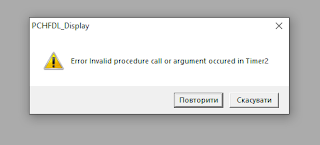













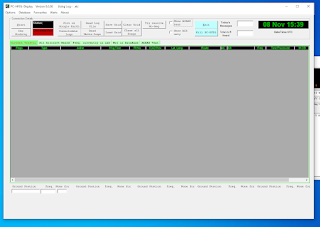






Комментариев нет:
Отправить комментарий